Cómo arreglar el controlador Xbox Remote Play que no funciona
Publicado: 2022-04-21Puede solucionar el problema de que el controlador Xbox Remote Play no funcione fácilmente. Este artículo comparte las mejores formas posibles de hacerlo.
Remote Play es una función que te permite controlar tu juego de Xbox de manera flexible y cómoda. Sin embargo, como informan muchos usuarios, Xbox Remote Play no funciona.
Si también te enfrentas a un problema similar, lee este artículo de principio a fin con la máxima concentración.
A través de este escrito, lo familiarizamos con las formas probadas y comprobadas de solucionar el problema de que el controlador Remote Play no funciona.
Sin embargo, antes de discutir las soluciones, es beneficioso hablar sobre las causas del problema. Si comprende qué puede haber causado el problema, solucionarlo no será una molestia. Por lo tanto, hablemos de lo mismo.
¿Por qué Xbox Remote Play no funciona?
Las siguientes pueden ser las razones por las que Remote Play de su controlador Xbox no funciona en su PC.
- Está intentando conectar varios controladores a la consola
- Problemas con la batería del mando de Xbox One
- Su controlador de Xbox no está en el rango
- Hay obstrucciones entre el controlador y la consola.
- Firmware del controlador de Xbox obsoleto
Arriba estaban los principales culpables detrás del problema de que Xbox Remote Play no funciona. Ahora comencemos a solucionar problemas.
Las correcciones para Xbox Remote Play no funcionan
Puede aplicar estas soluciones para deshacerse del problema de que el controlador Xbox Remote Play no funciona.
Solución 1: desconecte la consola de otros controladores
Si su consola está conectada a varios controladores, es posible que Remote Play no funcione. Remote Play funciona solo con una conexión a la vez. Además, Xbox solo admite ocho controladores a la vez. Por lo tanto, es posible que deba desconectar algunos controladores de la consola para solucionar los problemas con Remote Play. A continuación se muestra la forma de hacerlo.
- Mantenga presionado el botón Xbox del controlador que desea desconectar.

- Seleccione la opción para apagar el controlador en el menú que aparece.
- Conecte el controlador que desea utilizar.
Lea también: Descarga del controlador del controlador Xbox One, instalación y actualización para Windows
Solución 2: asegúrese de que las baterías no estén agotadas
Si su controlador Xbox no funciona, el problema podría estar relacionado con sus baterías. Asegúrese de que no estén muertos o bajos para solucionar el problema. Puede seguir estas instrucciones para hacerlo.
- Retire la tapa trasera del controlador.
- Reemplace las celdas muertas con un juego nuevo de baterías AA.
- Vuelva a colocar la tapa trasera.
- Presiona el botón Xbox para navegar al menú Inicio.
- Vea el estado de la batería desde la esquina superior derecha para asegurarse de que las baterías estén completamente cargadas.
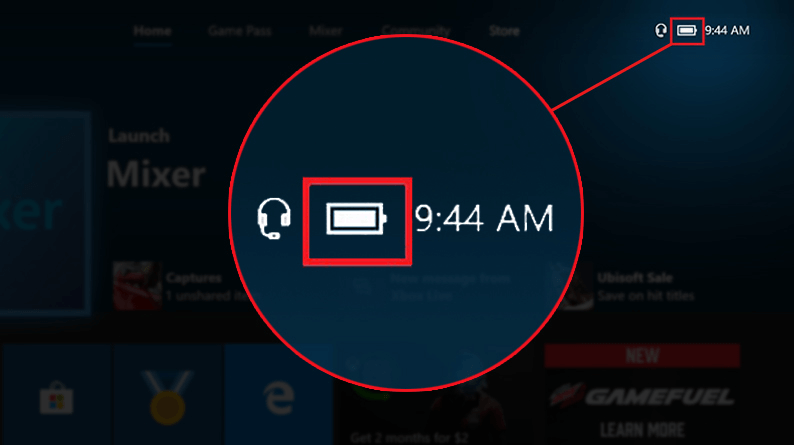
Solución 3: acorte la distancia entre su controlador y la consola
Si su consola y el controlador están demasiado lejos el uno del otro, es posible que tenga problemas de conexión con Xbox Remote Play. Incluso los controladores inalámbricos tienen ciertas limitaciones de alcance, más allá de las cuales la señal cae o te encuentras con conexiones defectuosas.

Por lo tanto, se sugiere que mantenga la consola y el controlador a una distancia de no más de 19 a 28 pies entre sí.
Solución 4: elimine las obstrucciones presentes entre la consola y el controlador
Objetos como computadoras portátiles, teléfonos móviles y estanterías de metal obstruyen el flujo fluido de conexión entre el controlador y la consola. Y conduce a problemas como que Xbox Remote Play no se conecta.
Por lo tanto, debe eliminar dichos objetos obstructivos presentes entre su consola y el controlador.
Lea también: Descargue y actualice el controlador del controlador Xbox 360 para PC con Windows 10
Solución 5: actualice el firmware de su controlador Xbox
Si su controlador no recibe actualizaciones periódicas de firmware, puede terminar con problemas como que Xbox Remote Play no funciona. Por lo tanto, para solucionar estos problemas, debe actualizar el firmware de su controlador. A continuación se muestra el paso a paso del proceso para hacerlo.
- Presiona el botón Xbox .
- Vaya a la opción Perfil y sistema .
- Ve a Configuración.
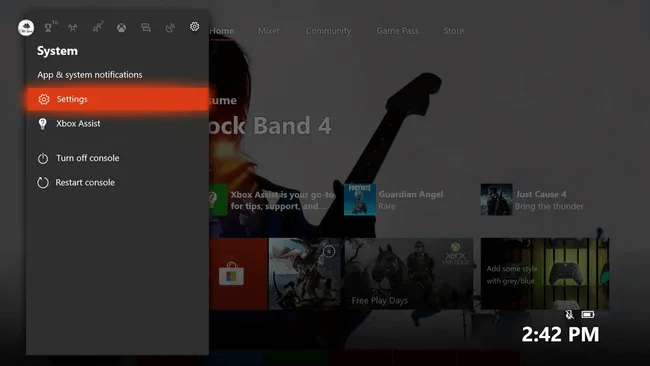
- Seleccione Dispositivos y conexiones.
- Elija Accesorios.
- Seleccione el controlador.
- Elija el botón de tres puntos.
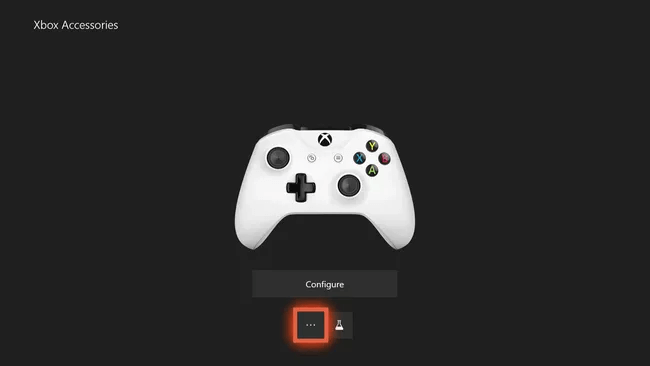
- Vaya a la versión de firmware .
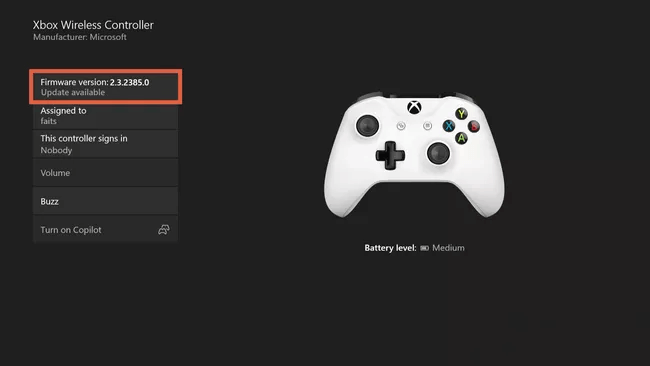
- Haga clic en el botón Actualizar ahora .
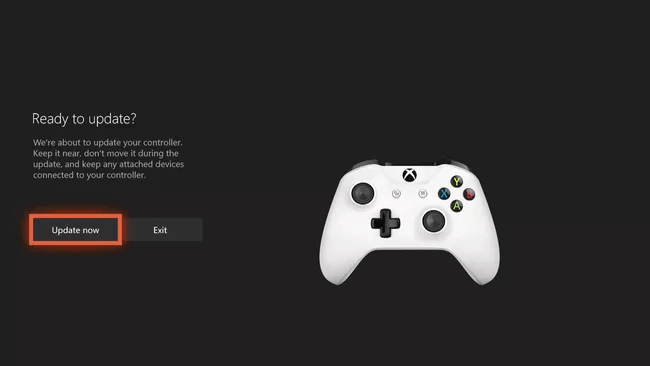
- Una vez que finalice el proceso de actualización, seleccione Cerrar.
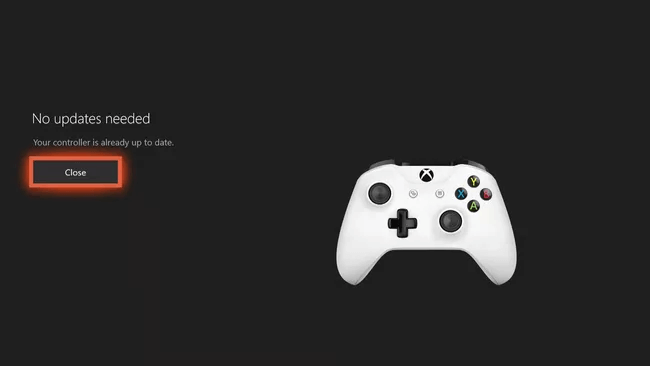
Arriba, vimos cómo solucionar el problema de que Xbox Remote Play no funciona. Ahora, respondamos algunas preguntas frecuentes sobre el mismo.
Lea también: Cómo conectar el controlador Xbox One a la PC
Preguntas frecuentes
A continuación, respondemos a casi todas las preguntas que usted y nuestros otros lectores pueden tener sobre cómo solucionar el problema de que el controlador Remote Play no funciona.
Q1. ¿Cómo vuelvo a conectar mi controlador Xbox después de Remote Play?
Puede realizar los siguientes pasos para conectar el controlador a Xbox después de usar Remote Play.
- Mantenga presionado el botón de encendido de la consola durante aproximadamente 10 segundos para apagarla.
- Desconecte la consola durante más de 5 minutos.
- Presiona el botón de encendido en tu consola para encenderla.
- Ahora, empareje la consola con el controlador.
Q2. ¿Puedes usar el controlador Xbox en Remote Play?
Te encantará saber que el mando de Xbox es compatible con Remote Play. Es posible usarlo sin ningún problema.
Q3. ¿Puedes jugar Xbox Remote Play sin un controlador?
Sí, es posible jugar Xbox Remote Play sin controlador. Sin embargo, no obtendrá una funcionalidad completa sin un controlador.
Xbox Remote Play no funciona: arreglado
A través de este artículo, lo familiarizamos con las soluciones para el problema de Xbox Remote Play que no funciona. Puede probar las correcciones anteriores secuencialmente hasta que se resuelva el problema.
Si conoce más formas de eliminar el problema de conexión de Xbox Remote Play o si tiene alguna otra sugerencia, no dude en contactarnos a través de la sección de comentarios.
